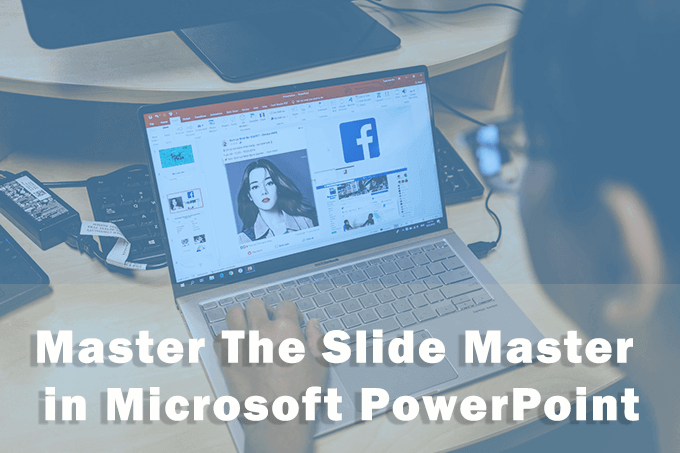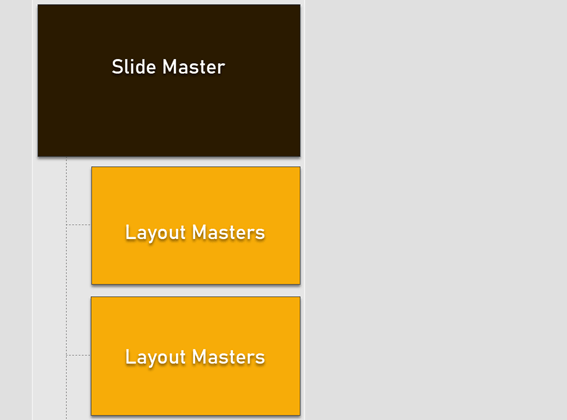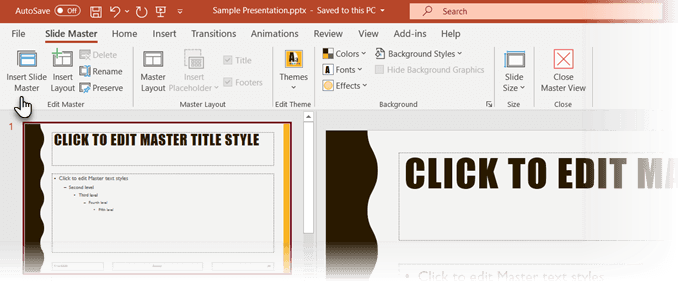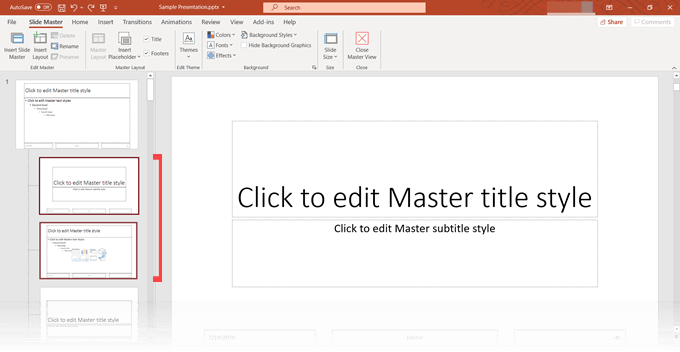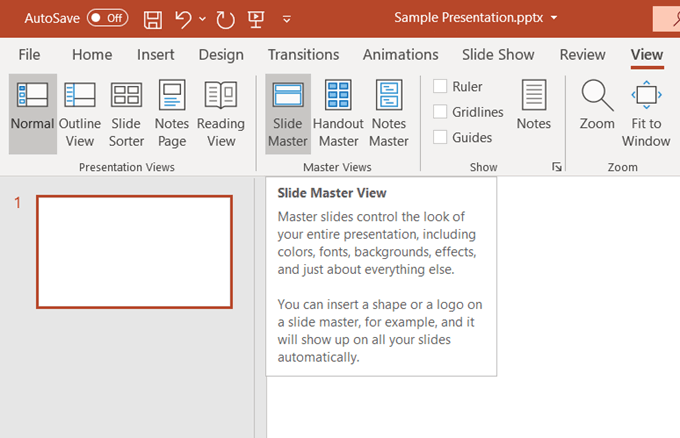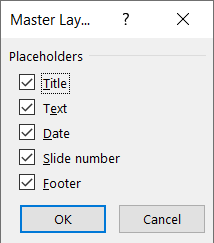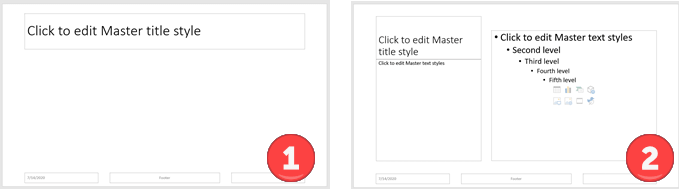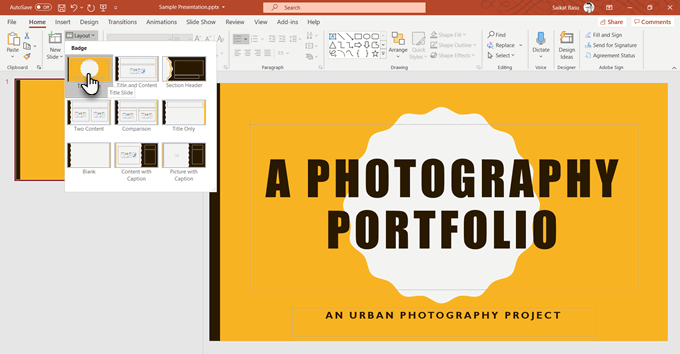Prezentācija ir kā vilciens. Nepārtraukta autobusu ķēde seko dzinējam un dodas tur, kur tas ved. Slide Master ir dzinējs, kas nosaka visas prezentācijas izskatu. Tas ir arī labākais laika taupīšanas īsceļš, lai veiktu masveida izmaiņas visos slaidos no vienas vietas.
Iedomājieties, ka jums bija prezentācija ar diviem desmitiem slaidu. Lai mainītu vienu nelielu elementu, jums vajadzētu pārvietoties pa visiem slaidiem, veicot izmaiņas pa vienam. Bet kā būtu, ja jūs varētu mainīt tikai vienu slaidu un to automātiski lietot visiem pārējiem?
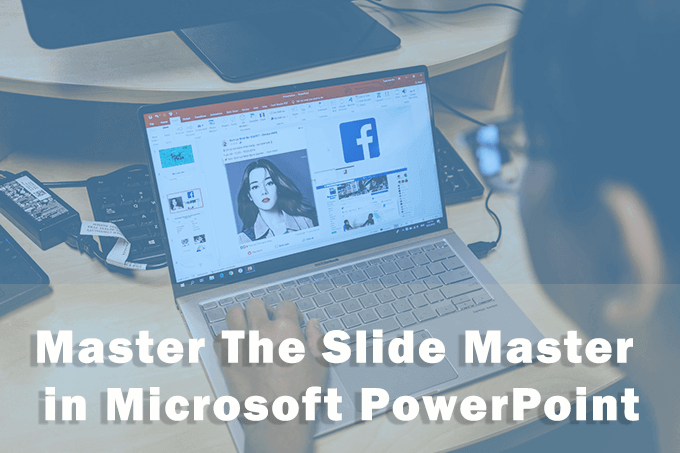
Padariet formatēšanu vienkāršāku, izmantojot slaidu šablonu
Slaidu šabloni ir kā īpašas veidnes, bet tikai vairāk aptverošas. Kā norāda nosaukums, tas ir klāja augšējais slaids, kurā ir visa informācija par motīvu, izkārtojumiem, krāsām un fontiem, ko vēlaties iekļaut visos slaidos.
Vienā prezentācijā varat izmantot vairākus slaidu šablonus. Katrs būs atbildīgs par slaidu grupu un to unikālo izkārtojumu zem tās. Hierarhija izskatās šādi:
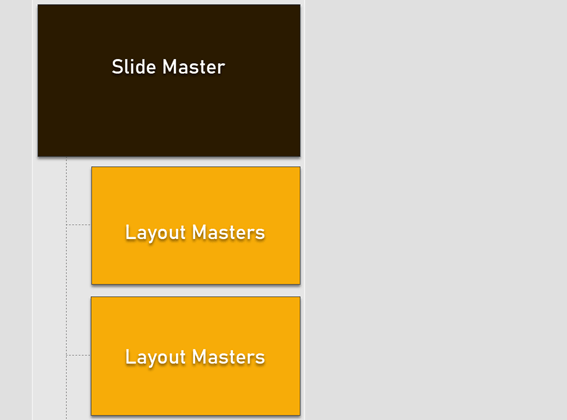
Tagad, kad jums ir priekšstats par slidkalniņu meistariem, iedziļināsimies tajos. Tālāk sniegtie norādījumi attiecas uz slaidu šablonu programmās Microsoft PowerPoint 2016, 2019 un Microsoft 365.
Kā atvērt slaidu šablonu programmā PowerPoint
Slaidu šablonam lentē ir sava cilne. Lai skatītu slaidu šablonu, dodieties uz View > Slide Master .
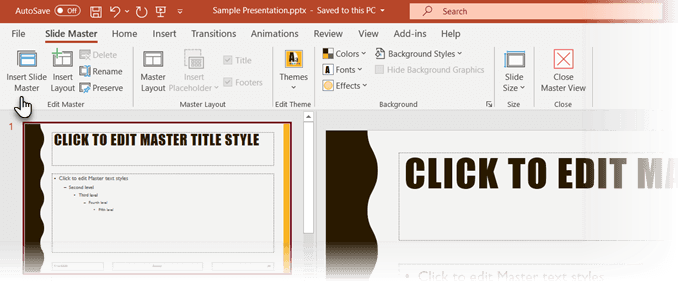
Programmas PowerPoint cilnē Slide Master ir visi rīki, kas nepieciešami formatējuma kontrolei.
Kreisajā rūtī tiek parādīts prezentācijas slaidu izkārtojums. Slaidu šablons ir hierarhijas augstākais slaids, un tas izskatās kā tukšs satura slaids, ko iegūstat, sākot jaunu prezentāciju.
Vadības elementi ir sakārtoti īpašās grupās ar acīmredzamām funkcijām:
Rediģēt šablonu: izmantojiet šo grupu, lai rediģētu slaidu šablonu. Varat pievienot vēl vienu galveno slaidu, izmantojot pogu Ievietot slaida šablonu, vai arī izmantot pogu Ievietot izkārtojumu, lai pievienotu jaunu izkārtojumu esošajam šablonam.
Poga Saglabāt nodrošina, ka PowerPoint neizdzēš slaidu šablonu, ja tas netiek lietots. Atlasiet slaidu un pēc tam noklikšķiniet uz Saglabāt. Spraudītes ikona blakus galvenajam slaidam parāda, ka tas tagad ir saglabāts.
Galvenais izkārtojums: izmantojiet šo grupu, lai pievienotu vai noņemtu elementus, piemēram, virsrakstu un kājenes. pievienojot vai noņemot vietturus, virsrakstu un PowerPoint kājenes .
Rediģēt motīvu: šīs grupas vadīklas ļauj lietot iepriekš izveidotu motīvu vai izmantot pielāgotu motīvu ar galvenajiem slaidiem.
Fons: iestatiet slaidu šablonu vai izkārtojuma šablonu fonu.
Izmērs: atlasiet slaida izmēru un orientāciju atbilstoši jūsu prezentācijas prasībām.
Nākamajās sadaļās mēs redzēsim, kā veikt izmaiņas slaidu šablonā, kas automātiski atspoguļosies slaidos, kas tam seko.
Kas ir maketēšanas meistari?
Protams, daži slaidi var atšķirties pēc to izkārtojuma. Daži no jūsu slaidiem būs paredzēti attēliem, daži tekstam, savukārt dažiem var būt animācija. Tos kontrolē cita veida tematiskais slaids, ko sauc par Layout Master .
Tie ir pakļauti Master Slide. Un katram galvenajam slaidam var būt vairāki izkārtojuma šabloni. Piemēram, virsraksta izkārtojums ir Layout Master tips.
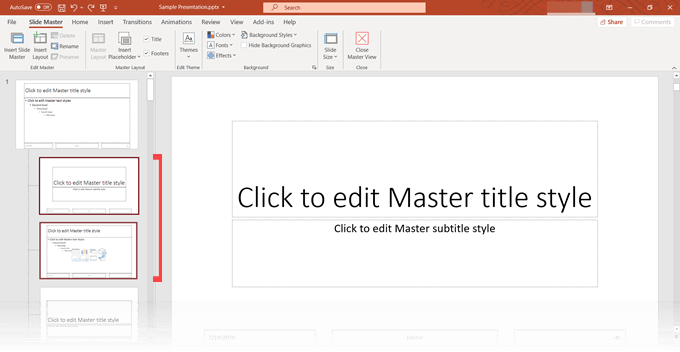
Varat izmantot vienu Layout Master visiem slaidiem, kuros tiek rādīts teksts. Vēl viens attēliem... un tā tālāk. Mainiet elementu vienā izkārtojuma galvenajā slaidā, un visi atkarīgie slaidi mainīsies līdz ar to. Jums nav jājaucas ar katru slaidu.
Darbs pie Layout Master slaida izstrādes ir līdzīgs PowerPoint veidnes modificēšanai .
Tādējādi PowerPoint slaidu šablons un izkārtojuma šabloni var ne tikai palīdzēt ātri izveidot prezentācijas, bet arī atjaunināt tās nākotnē. Ikviens cits jūsu komandas loceklis var ienākt un veikt izmaiņas, nepārvietojoties starp slaidiem. Iepriekš izveidoto dizainu bibliotēka var arī palīdzēt mainīt vienkāršas prezentācijas izkārtojumu tikai ar dažiem klikšķiem.
Formatējiet prezentāciju, izmantojot slaidu šablonus
Slaidu šablonam, kā mēs redzējām, ir noklusējuma izkārtojums. Varat to izmantot vai sākt no nulles ar savu dizainu.
1. Dodieties uz slaidu šablona skatu.
Lentes cilnē Skats noklikšķiniet uz pogas Slaidu šablons grupā Pamatskati.
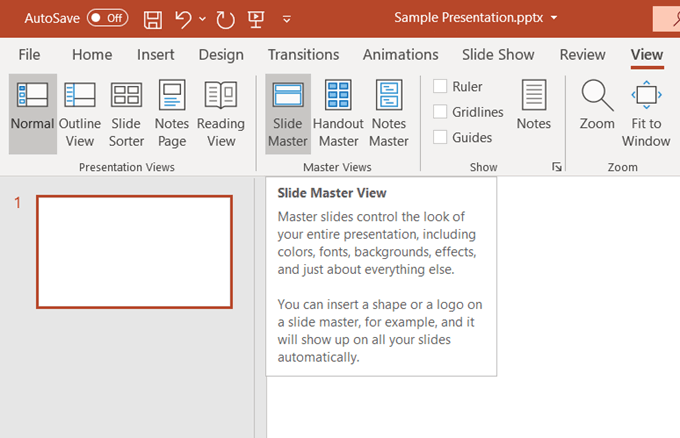
2. Lentes cilne Slide Master.
Tiek parādīta lentes cilne Slide Master. Tiek parādīts jauns slaidu šablons ar PowerPoint noklusējuma izkārtojumu.
3. Modificējiet slaidu šablonu
Slaidu šablonam ir noklusējuma vietturi virsraksta slaidam, apakšvirsrakstiem, kājenei, datumam un citiem. Veiciet visas vēlamās formatēšanas izmaiņas šajā vienkāršajā slaidā. Varat arī izvēlēties kādu no PowerPoint pieejamajiem motīviem, lai izstrādātu slaidu šablonu.
Lai izvēlētos elementus slaidu šablonā, varat arī noklikšķināt uz galvenā izkārtojuma un pēc tam noņemt atzīmes no vietas turētājiem, kurus nevēlaties.
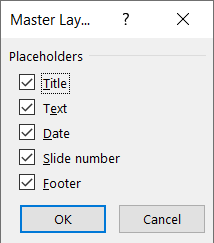
4. Modificējiet izkārtojuma šablonus
Katrai tēmai ir vairāki slaidu izkārtojumi. Izvēlieties izkārtojumus, kas atbilst jūsu slaida saturam. Daži ir labāki tekstam, daži salīdzināšanai, un daži ir labāki grafikai.
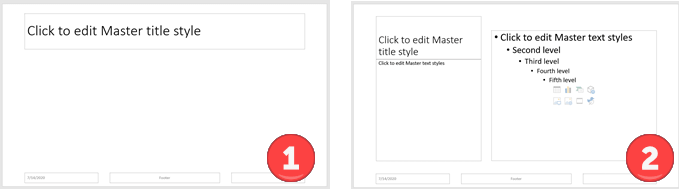
Jūs varat izveidot savus pielāgotos izkārtojumus no jauna, grupā Rediģēt šablonu noklikšķinot uz Ievietot izkārtojumu .
Vai jums patīk noklusējuma izkārtojums, bet vēlaties to nedaudz pielāgot? Ar peles labo pogu noklikšķiniet uz minētā izkārtojuma slaida sīktēla kreisajā pusē un izvēlieties Duplicate Layout . Izdzēsiet arī nevajadzīgos izkārtojuma šablonus, izmantojot labās pogas īsceļu vai cilnes pogu Dzēst. PowerPoint piedāvā apmēram 25 izkārtojumus, no kuriem izvēlēties, un, iespējams, tie visi nav nepieciešami.
5. Lietojiet izkārtojumus
Lentes cilnē Slaidu šablons noklikšķiniet uz pogas Aizvērt galveno skatu, lai atgrieztos parastajā skatā .
Sīktēlu rūtī noklikšķiniet uz slaida, kuram vēlaties atkārtoti lietot atjaunināto izkārtojumu. Atveriet cilni Sākums > Slaidu grupa > Noklikšķiniet uz Izkārtojums . Atlasiet izkārtojumu, ko izveidojāt slaidu šablona skatā. Varat arī atlasīt vairākus slaidu sīktēlus un lietot tiem kopīgu izkārtojumu.
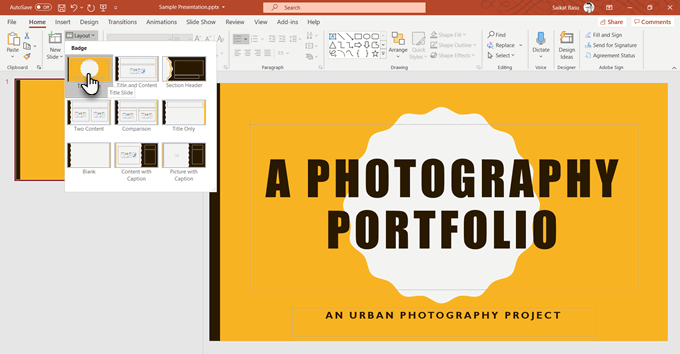
Lielāko daļu jūsu prezentācijas kontrolēs izkārtojuma meistari. Vienkārši neaizmirstiet atkārtoti lietot izkārtojumus attiecīgajiem slaidiem, ja atgriezīsities un kaut ko maināt izkārtojuma šablonos.
Pirms sākat darbu ar slaidiem, izveidojiet savu meistaru
HTML dokumentiem ir stila lapas. Word dokumentiem ir stili. Un programmai PowerPoint ir slaidu šabloni. Tie ir drukas bloki, kas ievērojami atvieglo visu, kas nāk pēc to padarīšanas. PowerPoint dizainu var atjaunot un padarīt par jaunu, veicot dažus labojumus galvenajos slaidos.
Jūs tikko ietaupījāt daudz laika, izmantojot galvenos slaidus. Izmantojiet šo laiku, lai labāk strādātu pie faktiskā satura un padarītu savu PowerPoint saistošāku auditorijai.